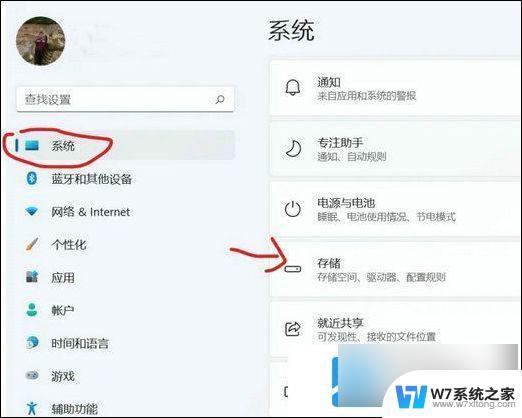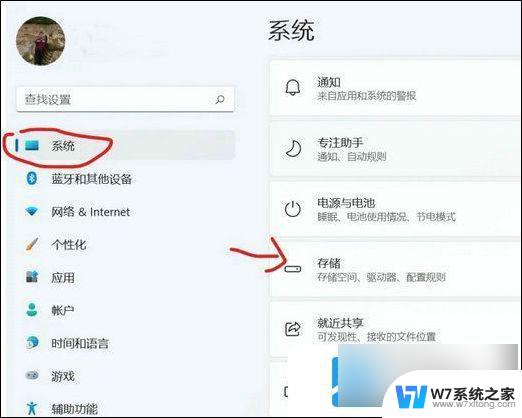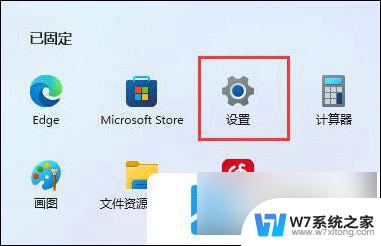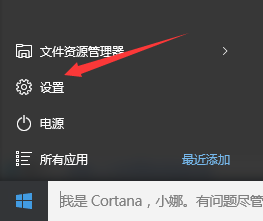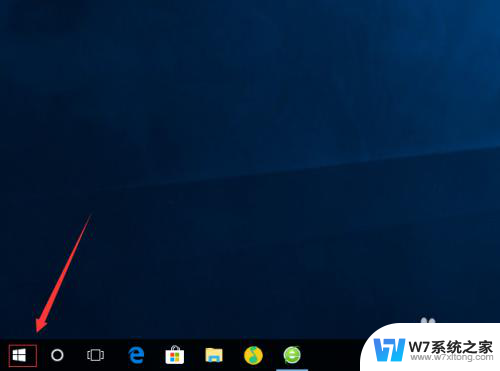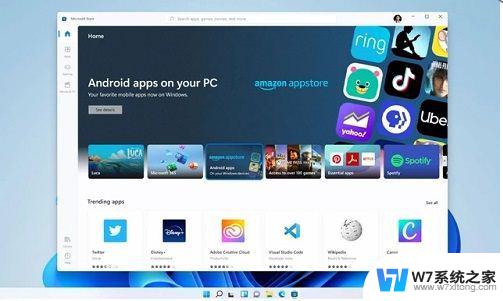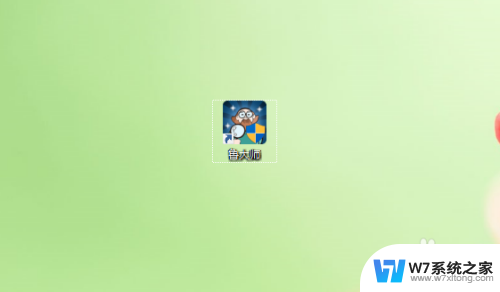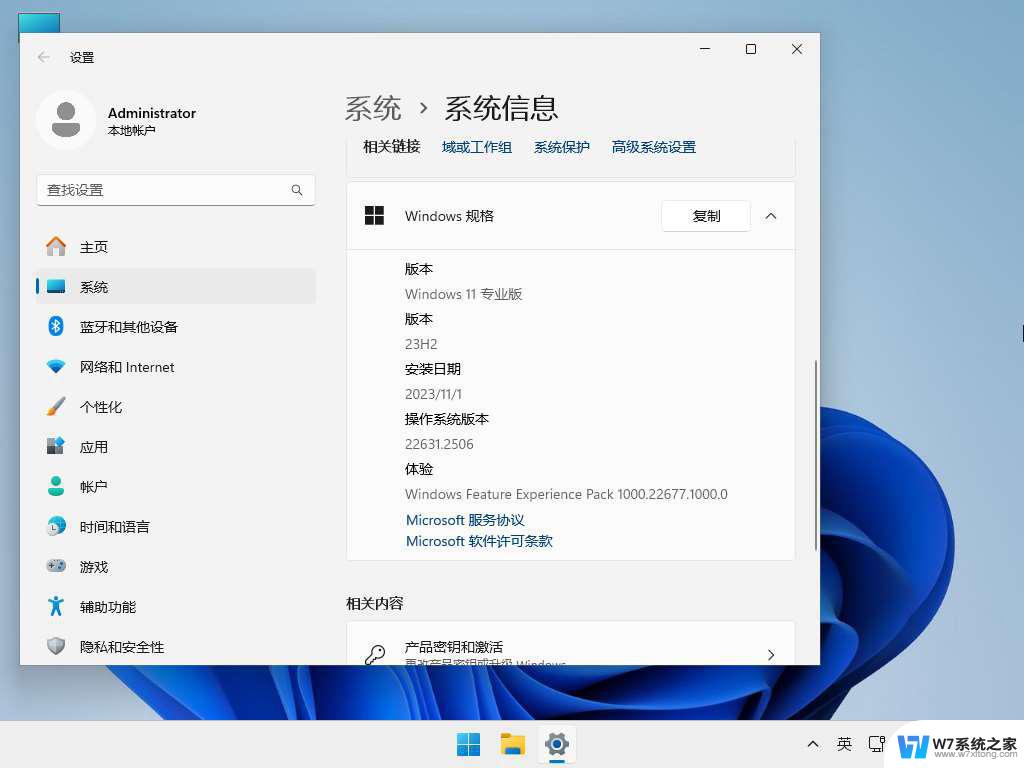win11安装软件在d盘 Win11默认安装位置改为D盘的具体步骤
更新时间:2024-03-25 13:58:16作者:xiaoliu
随着Win11操作系统的发布,许多用户都迫切想知道如何将安装软件的默认位置从C盘更改为D盘,在Win11中,将安装软件的默认位置从C盘更改为D盘可以帮助我们合理分配硬盘空间,提高系统的运行效率。具体来说我们应该如何在Win11中将安装软件的默认位置改为D盘呢?下面我将为大家详细介绍一下具体的步骤。
win11默认安装位置改为d盘设置步骤:
第一步:点击开始/设置/系统/存储

第二步:点击存储选择/高级存储设置
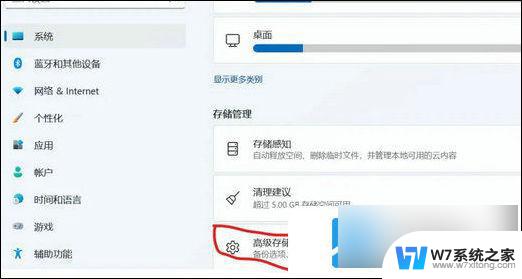
第三步:点击保存新内容的地方
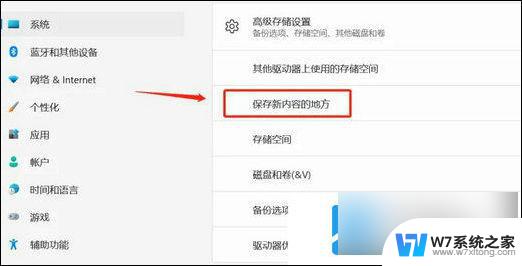
第四步:修改位置为d盘,修改完后点击应用。
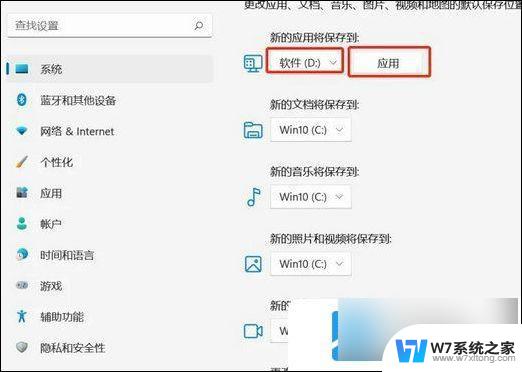
以上就是win11安装软件在d盘的全部内容,碰到同样情况的朋友们赶紧参照小编的方法来处理吧,希望能够对大家有所帮助。